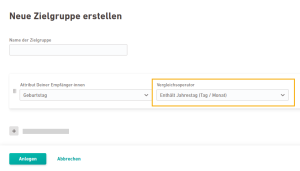Schritt für Schritt
-
Öffne den Navigationspunkt
"Zielgruppen".
-
Klicke auf .
-
Gib eine oder mehrere Zielgruppen-Bedingungen ein. Die Zielgruppen-Bedingungen beziehen sich auf Deine Spaltenwerte in Inxmail Professional.
-
Zielgruppe "Geburtstag"
Nutze den Vergleichsoperator "Enthält Jahrestag (Tag / Monat)", wenn Du einen Geburtstag oder ein anderes, jährlich wiederkehrendes Ereignis feiern möchtest.
 Was steckt dahinter?
Was steckt dahinter?
Die Zielgruppe greift, wenn Dein Attribut als Spalte vom Typ "Datum" angelegt ist. Wir berücksichtigen Tag und Monat des Geburtstags oder Jahrestags und gleichen sie mit dem aktuellen Tag ab.
Operator "ist gleich" passt nicht für Geburtstage: Nutze nicht den Vergleichsoperator "ist gleich", wenn Du einen Geburtstag oder ein jährlich wiederkehrendes Ereignis feiern möchtest. Der Operator "ist gleich" berücksichtigt auch die Jahreszahl. Er gilt also nur einmalig zu exakt diesem Datum und nicht für jährlich wiederkehrende Ereignisse.
-
Klicke auf .
Die Zielgruppe wird auf der Übersichtsseite angezeigt. Du kannst sie nun in Deinem Workflow verwenden.
- Du hast eine neue Zielgruppe angelegt.
![]() Wir arbeiten dran: Einige Funktionen für Zielgruppen sind derzeit noch nicht in XNEW verfügbar.
Wir arbeiten dran: Einige Funktionen für Zielgruppen sind derzeit noch nicht in XNEW verfügbar.
-
So kannst Du z.B. Zielgruppen derzeit nur in XPRO löschen.
-
Auch wenn Du Zielgruppen nachträglich bearbeiten möchtest, ist derzeit in XNEW noch ein Umweg nötig: Du kannst Zielgruppen nicht direkt bearbeiten, sondern musst sie duplizieren und kannst erst dann die duplizierte Zielgruppe bearbeiten. Du musst die duplizierte Zielgruppe dann neu in Deinen Workflows hinterlegen.
Wir nehmen diese Themen zeitnah in Angriff, sodass Du bald einfacher arbeiten kannst.
Nächster Schritt
- Verwende Deine Zielgruppe in einem Workflow